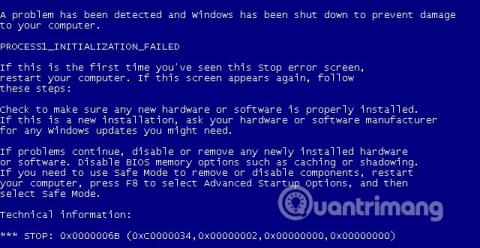Как изменить имя папки профиля пользователя в Windows 11
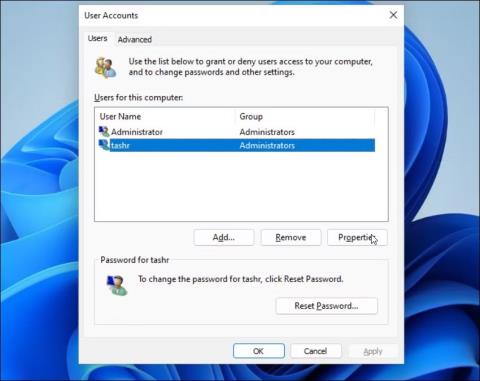
Если вам не нравится имя папки профиля пользователя, вы можете изменить его, отредактировав реестр.

Windows 10 — это современная операционная система, которая по-прежнему постоянно развивается, регулярно обновляются новые функции, однако Windows 10 по-прежнему поддерживает старые, но все еще полезные функции, такие как меню.Отправить в Windows 10. На самом деле это не новая функция, но в Windows 10 становится намного удобнее. Это меню, которое появляется, когда вы щелкаете правой кнопкой мыши по документам, изображениям или другим элементам, и дает вам возможность выбрать, куда отправить эти элементы.
Вот как настроить меню «Отправить» в Windows 10.
Удалить или добавить места для отправки
Как упоминалось во введении, Windows 10 на сегодняшний день является самой современной операционной системой Microsoft, но она по-прежнему поддерживает некоторые старые функции, которые были частью Windows на протяжении многих лет. Например: когда вы щелкнете правой кнопкой мыши по документу, вы обнаружите несколько старых элементов в категории «Отправить». Получатель факса — один из наиболее очевидных примеров. Конечно, факс все еще используется где-то на предприятиях и в агентствах. Но для отдельных пользователей этот вид отправки документов практически «вымер».

Чтобы удалить или добавить место для отправки, нажмите комбинацию клавиш Windows + R и введите: shell:sendto , затем нажмите Enter.
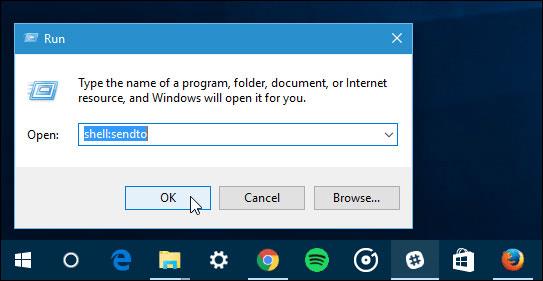
Откроется папка SendTo , и отсюда вы сможете удалить локации, которые никогда не будете использовать, а также добавить более современные локации. Чтобы удалить местоположение, просто щелкните правой кнопкой мыши и нажмите «Удалить».
Чтобы добавить местоположение, просто перетащите его ярлык в папку «Отправить» . На снимке экрана ниже ярлык OneDrive перетаскивается в SentTo.
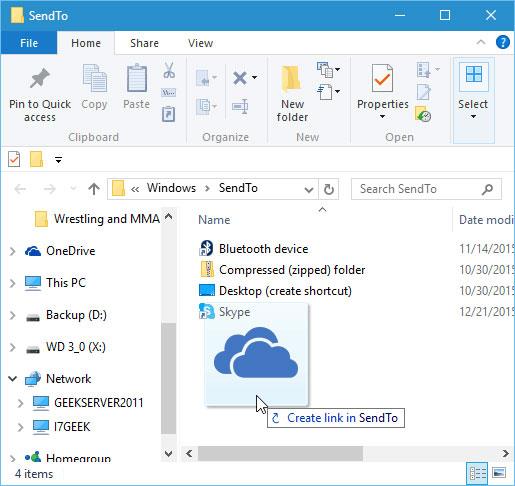
В приведенном ниже примере получатель факса, получатель почты и документы были удалены. При этом были добавлены OneDrive, Slack и несколько других сетевых папок.
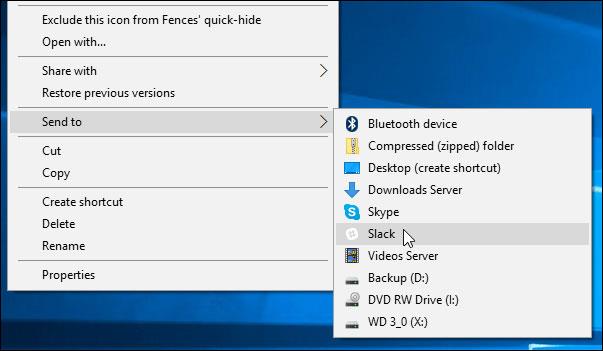
См. расширенное меню «Отправить».
Вот еще один отличный совет, как увидеть расширенное меню «Отправить». Удерживая клавишу Shift, щелкните документ или файл правой кнопкой мыши и выберите «Отправлено» . На этот раз вы увидите больше мест, возможно, включая места в Windows 10, о существовании которых вы не подозревали. Эта функция помогает добавить некоторые элементы по умолчанию из папки «Пользователи» на системный диск.
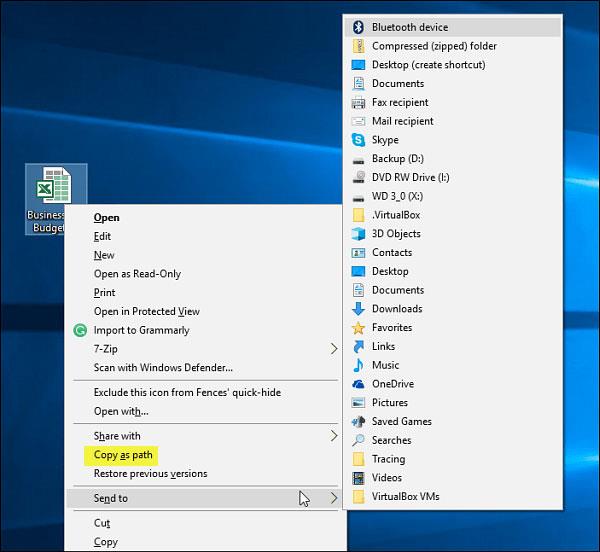
Кроме того, вы увидите параметр «Копировать как путь» в контекстном меню, расположенном прямо над разделом «Отправить». Это еще один отличный совет, который поможет скопировать пути к файлам или папкам в буфер обмена в Windows.
краткое содержание
Как и функции пользовательского интерфейса Windows (Windows UI), возможность настройки меню «Отправить» не является чем-то новым, вы можете сделать то же самое в версиях до Windows 10. Желаем вам успехов!
узнать больше
Если вам не нравится имя папки профиля пользователя, вы можете изменить его, отредактировав реестр.
Некоторые встроенные функции и инструменты Windows 11 могут по-разному влиять на производительность игр. Отключение некоторых из этих функций может повысить производительность в играх.
В этой статье LuckyTemplates предложит несколько решений для исправления ошибки 0x00000bc4: «Принтеры не найдены».
Ошибка «Критический сбой службы» — это ошибка синего экрана, которая препятствует работе операционной системы Windows. В этой статье вы узнаете, как исправить ошибку «синий экран Critical Service Failed» в Windows.
В следующей статье описан метод исправления ошибки STOP: 0x0000006B PROCESS1_INITIALIZATION_FAILED в Windows XP, Windows Vista, Windows 7, Windows 8, Windows 8.1 и Windows 10.
Менеджер буфера обмена в Windows 11 претерпел капитальные изменения. Менеджер буфера обмена является важной функцией для многих пользователей.
По умолчанию ваш компьютер автоматически получает информацию DNS вашего интернет-провайдера (ISP). Как сменить DNS-сервер в Windows 11 не сложно. Давайте узнаем прямо ниже.
Распространенной проблемой среди них является то, что после включения Hyper-V в Windows 11 невозможно загрузить экран блокировки.
Драйверы аппаратных устройств на компьютере используются для связи оборудования с операционной системой.
Разработчик нашел способ успешной установки Google Play Store на Windows 11